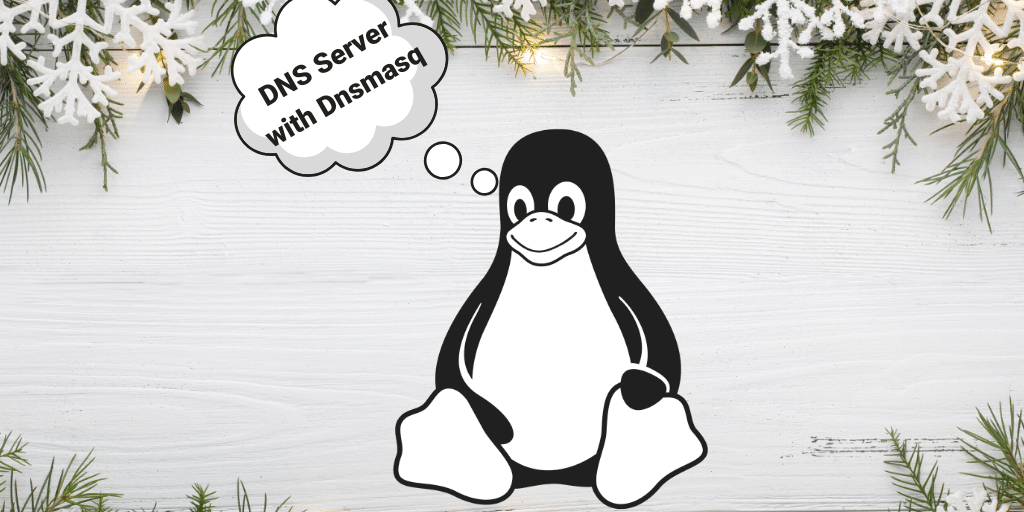
Questo è l’ultimo di quattro posti relativi a dnsmasq, che copre le nozioni di base su come impostare il proprio server DHCP sulla rete. Per riferimento, ecco i precedenti post dnsmasq sul caching DNS, un server TFPT di sola lettura e un server DNS.
Imposta
Per installare dnsmasq è possibile eseguire il seguente comando:
|
1
|
apt-get install dnsmasq
|
Questo installa il pacchetto e avvia il demone dnsmasq. Senza toccare affatto il file di configurazione / etc / dnsmasq.conf, il demone viene eseguito come un servizio di caching DNS.
Per impostazione predefinita, i server TFTP, DNS e DHCP non vengono avviati a meno che l’utente non voglia esplicitamente abilitarli. Questo è lì per evitare eventuali contrattempi in cui l’utente installa il pacchetto e avvia accidentalmente un server DHCP in una rete che ne ha già uno. Questo creerebbe un po ‘ di confusione.
Per disabilitare tutte le funzionalità DNS che dnsmasq include per impostazione predefinita, commentare l’opzione “port=0” verso l’alto di /etc/dnsmasq.conf.
Per abilitare il server DHCP, aprire /etc / dnsmasq.conf e la ricerca di “dhcp” per trovare tutte le opzioni e commenti rilevanti. Le opzioni DHCP sono raccolte verso la fine del file.
Vedrai che c’è un gran numero di opzioni, e la cosa buona è che tutte sono documentate con esempi su cosa fanno e come usarle.
Ecco le opzioni di base è necessario attivare il DHCP:
|
1
2
3
4
|
dhcp-range=172.31.0.220,172.31.0.250,255.255.255.0,12 h
dhcp-option=opzione:router,172.31.0.1
dhcp-option=opzione:dns-server,1.1.1.1
dhcp-autorevole
|
Le opzioni più basilari che abilitano DHCP sono ” dhcp-range.”Devi specificare la rabbia degli indirizzi, con netmask e lease time entrambi facoltativi. Se non si specifica un tempo, il tempo di lease viene interpretato come infinito.
C’è una lunga lista di opzioni che puoi specificare con il formato “dhcp-option=option:<nome dell’opzione>,<valore dell’opzione >. Sopra, vedete due esempi in cui specifichiamo il router e il server dns da includere nel lease DHCP. Se non si specifica un router e un server DNS, si presume che l’host su cui si sta eseguendo dnsmasq sia il router e il server DNS. C’è una lunga lista di opzioni e puoi rivederle tutte eseguendo “dnsmasq –help dhcp.”
Infine, si consiglia di abilitare la “modalità autorevole”. Dnsmasq chiatte in e prende in consegna il contratto di locazione per qualsiasi client per trasmettere sulla rete, se ha un record del contratto di locazione o meno. Ciò evita lunghi timeout quando una macchina si sveglia su una nuova rete.
Una volta apportate queste modifiche, è necessario riavviare il servizio dnsmasq con:
|
1
|
systemctl restart dnsmasq
|
E si dovrebbe avere il proprio server DHCP nella rete. Ora prova a far rimbalzare l’interfaccia o riavviare un host nella stessa rete per vedere se il tuo nuovo server DHCP funziona come previsto.
Naturalmente, c’è un tono di opzioni ed esempi che puoi passare attraverso in /etc/dnsmasq.conf. Ad esempio, è possibile assegnare un IP statico a un host con un MAC specifico, gestire più reti DHCP e molti altri.
Se lo si desidera, è possibile abilitare sia i servizi DNS che DHCP. Questo è molto probabilmente ciò che dovresti fare se stavi usando dnsmasq. Qui ho appena presentato la parte DHCP, ma puoi fare riferimento al mio post precedente e combinare i due.